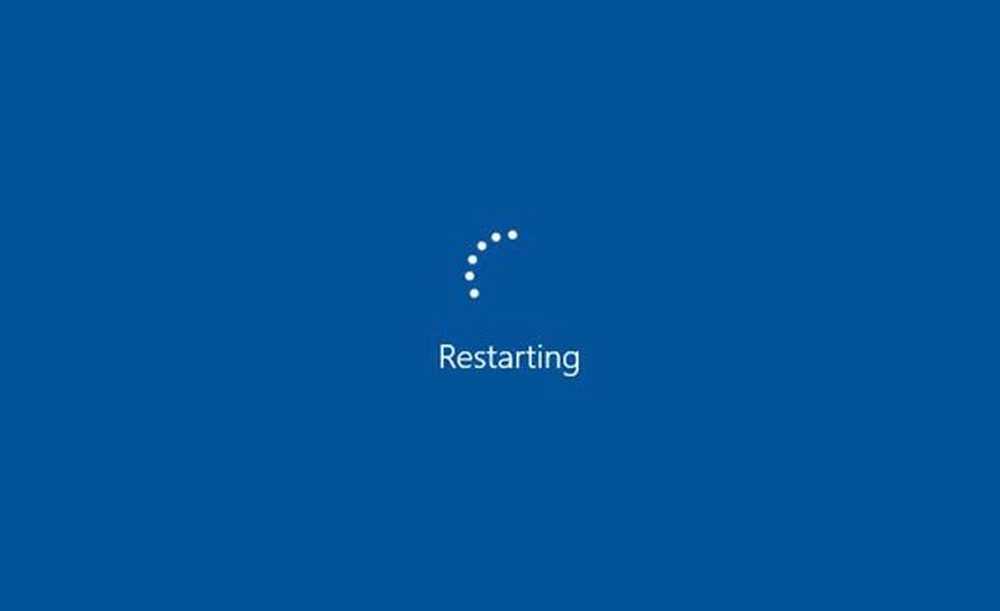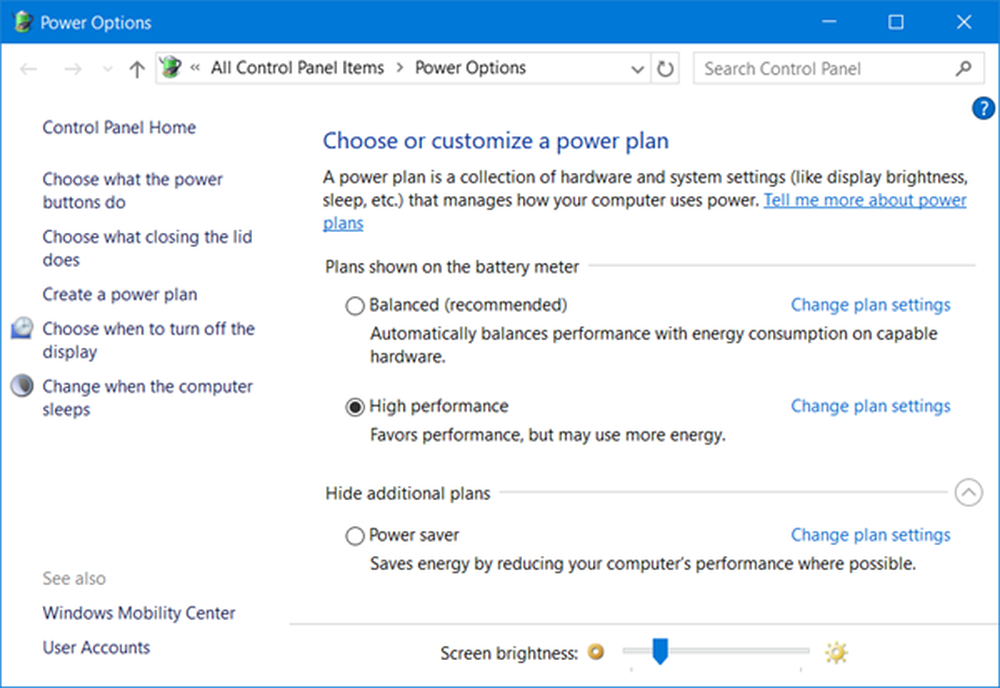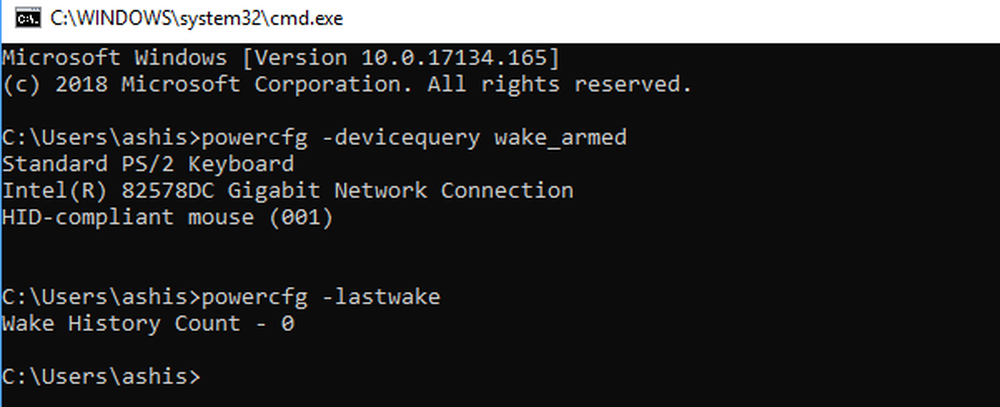Ordinateur Windows 10 ne démarre pas après une panne de courant
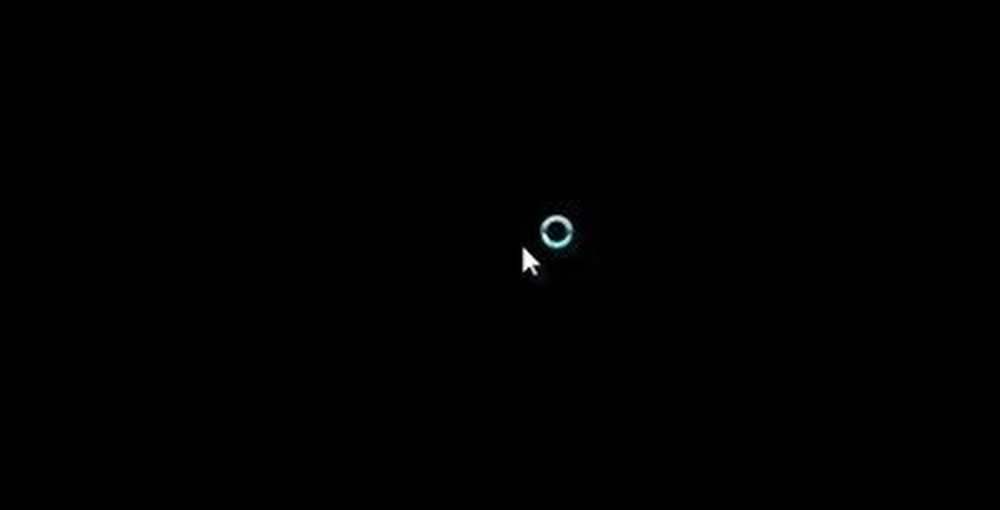
Il peut y avoir un cas où après des pannes de courant; votre système Windows ne pourra pas démarrer. Dans ce cas, toute tentative de démarrage du système vous mènerait à un écran de chargement uniquement. Si votre ordinateur Windows 10 ne démarre pas après une panne de courant, voici quelques solutions qui pourraient vous aider à résoudre le problème..
Ordinateur Windows 10 ne démarre pas après une panne de courant
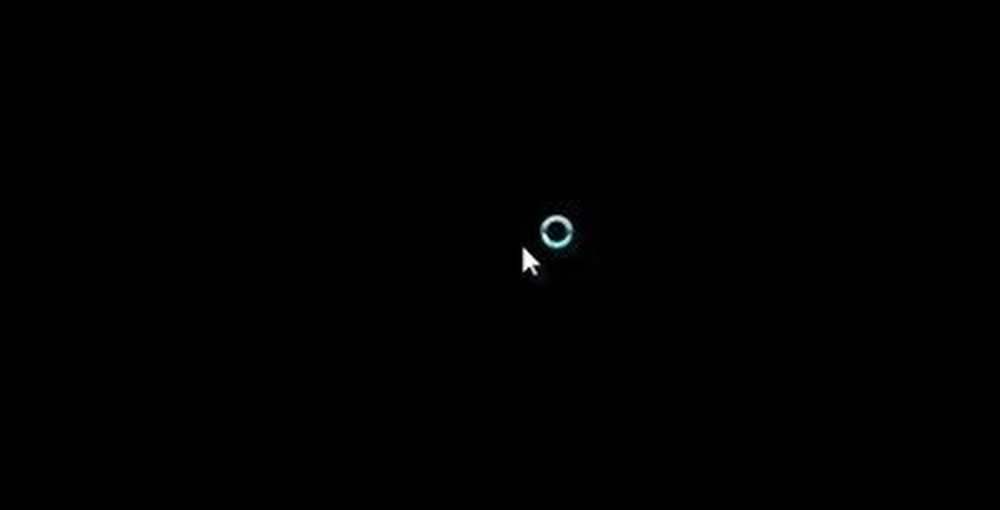
1] Démarrer Windows 10 en mode sans échec serait une priorité, mais vous pourriez accéder à l’écran bleu affichant le message «Votre PC doit être réparé». Une coupure de courant soudaine peut parfois corrompre les fichiers système et endommager parfois les partitions réservées au système, telles que les données de configuration de démarrage (BCD). Vous voudrez peut-être démarrer à partir d'un disque de secours afin de résoudre le problème avec le système, mais des dommages à BCD peuvent causer des problèmes pour démarrer le système Windows..
2] Si vous pouvez atteindre l’écran Options de démarrage avancées, vous devez exécuter Réparation de démarrage. Cela devrait faire le travail!

Si cela ne vous aide pas, vous pouvez sélectionner Invite de commandes. En utilisant le CMD, vous pouvez accéder aux outils Windows plus avancés et intégrés. Voici quelques solutions que vous pouvez essayer, en fonction du code d'erreur que vous recevez. Voir ce qui s’applique à votre système et les exécuter:
- Exécutez le Vérificateur de fichiers système pour remplacer les fichiers système ou les pilotes Windows endommagés.
- Exécuter l'outil DISM pour réparer l'image Windows.
- Utilisez l’invite de commande pour reconstruire votre MBR à l’aide de la fonction intégrée. outil bootrec.
3] Si rien ne fonctionne, vous devrez peut-être démarrer à partir d'un support d'installation Windows. Connectez la clé USB Windows 10 contenant les fichiers d'installation de Windows au port USB et appuyez sur le bouton d'alimentation.
Appuyez sur Entrée ou sur n'importe quelle touche pour démarrer à partir du périphérique USB..
Sélectionnez l'option "Réparer votre ordinateur" en bas à gauche de la fenêtre de l'écran d'installation..
Les options de démarrage avancées démarrent dans une nouvelle fenêtre. Dans les options de démarrage avancées, cliquez sur Invite de commandes pour ouvrir la fenêtre Invite de commandes..
Tapez la commande suivante et appuyez sur Entrée qui scanne tous les disques pour les installations Windows.
bootrec / rebuildbcd
Si le message suivant apparaît sur la ligne de commande, entrez “Oui”Ou 'Y' pour ajouter l'installation à la liste de démarrage pour terminer l'opération avec succès.
Nombre total d'installations Windows identifiées: 1.
Ajouter l'installation à la liste de démarrage? Oui / Non / Tous:
Si le message suivant apparaît sur la ligne de commande, vous devez supprimer manuellement le magasin BCD, puis essayer de reconstruire à nouveau..
Nombre total d'installations Windows identifiées: 0
L'opération s'est bien déroulée
Si vous aviez précédemment sauvegardé votre magasin BCD, vous avez une autre option. Vous pouvez restaurer ce bon fichier BCD. Pour ce faire, tapez la commande suivante et appuyez sur Entrée pour terminer l'opération-
bcdedit / import f: \ 01.bcd
Cela restaurera votre fichier BCD nommé comme 01.bcd sur votre D Drive. Vous devez donc sélectionner la lettre de lecteur et le nom de votre fichier BCD, selon le cas..
Comme mentionné précédemment, les coupures de courant imprévues pourraient endommager les fichiers Windows. Il est donc vivement recommandé de lancer également le Vérificateur de fichiers système, à l'invite de commande, afin de réparer les fichiers Windows corrompus.. SFC / scannow analyse les fichiers système et permet de remplacer toute la version corrompue par les versions de Microsoft. Suivez ces étapes pour réparer les fichiers Windows endommagés à l'aide de l'outil de vérification des fichiers système..
Redémarrez le système et voyez si votre ordinateur démarre normalement.
J'espère que ces solutions vous aideront à résoudre le problème.
Des pannes imprévues peuvent également causer des dommages importants aux périphériques système de la carte mère, de la mémoire et de l’alimentation. Il est donc fortement recommandé d’installer UPS afin de préserver votre système des catastrophes futures..
Plus de suggestions ici: Windows 10 PC ne démarre pas ou ne démarre pas.